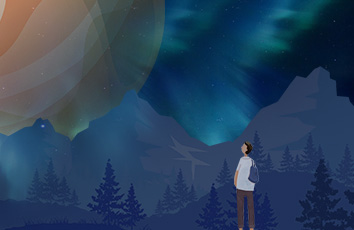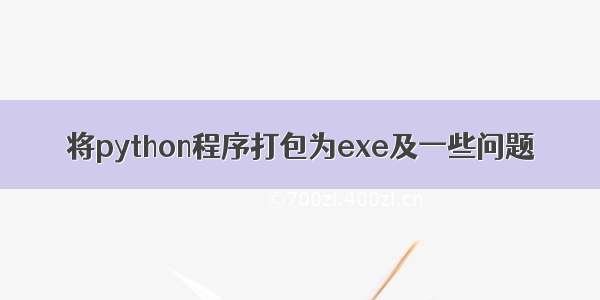
使用pyinstaller将py程序打包为可在任意电脑运行的exe文件
前情提要:利用伟大的Python, 小杰终于写好了一个python程序,爱装X的他当然要在同学面前炫耀一下,可同学的电脑上没有Python运行环境,装X失败?那怎么行!!! 小杰想到了把py打包成exe,小杰的脸上透漏出了对装X的一丝渴望…
参考许多先辈经验后,小杰选择了最简单的一种,使用pyinstaller包,当然还有其他的方法:py2exe和Cx_freeze,但是,有简单的小杰怎么会选复杂呢,小杰可是个低调的人,一点也不喜欢装X。
一、安装pyinstaller包
pip install pyinstaller
如果你看到了这样
一堆done, 后边还跟着个successfully,看着就很爽有没有,那就证明你已经成功了,后边的一堆废话没必要再看了,直接跳最后一步——打包程序
小杰同学显然没有这样牛叉的操作,他遇到了第一个问题
二、安装中的问题
问题描述:问题界面忘了截图了,问题就是collecting pyinstaller完成之后,在installing build dependencies…处壮烈牺牲。
解决办法:这是由于pip 版本的问题。 只需要把pip版本换成18.1,就可以完美解决。
命令:
pip install pip==18.1
如果提示没有权限
迂回战术:先安装pip-10.0.1 , 再换成18.1,安装10.0.1成功如下图:
安装18.1:pip install pip==18.1, 然后下边会提示要修改pip用到的代码,如下图中画线部分:不同安装位置可能不一样,复制过去即可
如果安装18.01成功,会出现successfully(爽)
安装pip 18.1后,就可以去安装pyinstaller了
pip install pyinstaller
安装成功仍然会出现Successfully
至此,我们打包py的工具终于安装成功。
三、打包程序
使用pyinstaller打包py非常简单,只需要一句命令
pyinstaller -option xxx.py
option为相关参数,主要参数如下:
打包示例
打包成功
Code The World ! ! !